xp桌面图标无法正常显示的解决方法
可能在创建WindowsXP系统时,只考虑到它的稳定性,而没有在其他方面考虑太多,所以用户在使用XP系统时出现大大小小的问题。今天小编打开电脑就发现电脑桌面快速启动栏的显示桌面图标消失不见了。又是个莫名其妙的问题,不淡定的小编就向同事请教了方法,还真真是管用的,不对电脑进行大修理,竟然真的又复原了,重启了一下,真的还原了。下面小编跟大家一起分享下关于windows xp系统桌面图标消失的解决方法,感兴趣的用户不妨学习下!
方法如下:
1、鼠标点击xp系统电脑桌面“开始”菜单,选择“运行”选项;
2、在打开的运行对话框中输入regsvr32 /n /i:u shell32.dll字符命令,按回车键;
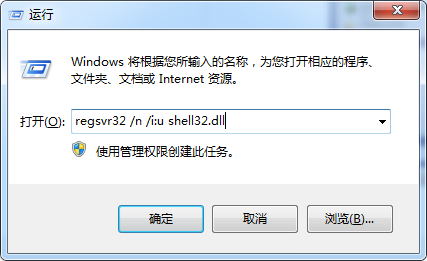
3、弹出“shell32.dll中的DllInstall成功”的窗口,表明已将数据写入注册表中;
4、如果桌面图标还没有显示的话再次打开运行窗口,输入%HOMEPATH%Application DataMicrosoftInternet ExplorerQuick Launch字符命令,按回车键;
5、在文件夹窗口空白处鼠标右键“新建”、“文本文档”;
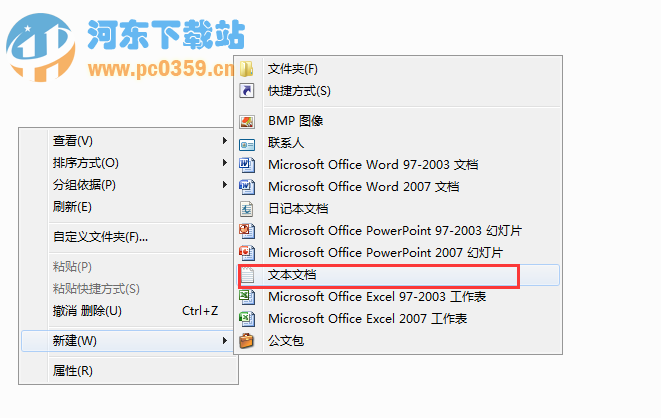
6、打开新建文本文档,将以下内容拷贝进去
[Shell] Command=2 IconFile=explorer.exe,3 [Taskbar] Command=ToggleDesktop
7、点击“关闭”按钮,在弹出的“想要保存文件吗”的窗口,点击“是”按钮;

8、点击菜单栏上的“工具”——“文件夹选项”;
9、切换到“查看”选项卡,在高级设置列表中找到并取消勾选“隐藏已知文件类型的扩展名”,单击“确定”键;
10、鼠标右键重命名新建文本文档.txt,修改为显示桌面.SCF,按回车键;
11、出现提示“如果改变文件扩展名,可能会导致文件不可用。确实要更改吗?”的对话框,单击“是”按钮即可!
以上就是windows xp系统桌面图标消失的解决方法,只要进行几步设置,就能恢复原状,真的很简单,快来看看吧!
相关文章:
1. Win7麦克风没有声音怎么设置?2. 企业 Win10 设备出现开始菜单和任务栏快捷方式消失问题,微软展开调查3. Win10系统提示“管理员已阻止你运行此应用”的解决方法4. Win7提示NVIDIA显示设置不可用怎么办?5. CentOS安装锐速serverspeeder教程6. Linux如何给文件权限? linux给文件添加可执行权限的技巧7. 基于 Ubuntu 20.04 LTS,KDE neon 20221222 版本发布8. Win10专业版gpedit.msc找不到怎么解决?9. 统信uos系统怎么管理打印界面和打印队列?10. Win11如何创建本地账户?Win11创建本地账户步骤

 网公网安备
网公网安备